iPhone – это одно из самых популярных устройств среди пользователей мобильных телефонов. Он предлагает множество функций, включая возможность совершать звонки посредством Wi-Fi. Такая функция может быть особенно полезна в случае, если у вас плохой сигнал мобильной сети или отсутствует доступ к ней. Но как включить звонки по Wi-Fi на iPhone? Мы подготовили для вас подробную инструкцию.
Шаг 1: Перейдите в "Настройки" на вашем iPhone и найдите раздел "Телефон". В этом разделе вы найдете все основные настройки связанные с функцией звонков.
Шаг 2: Внутри раздела "Телефон" прокрутите страницу вниз и найдите опцию "Wi-Fi-звонки". Обратите внимание, что эта опция может быть недоступна у некоторых операторов связи или в некоторых регионах.
Шаг 3: Включите опцию "Wi-Fi-звонки", нажав на переключатель рядом с ней. После включения этой функции, ваш iPhone будет использовать Wi-Fi для совершения и приема звонков, когда мобильная сеть будет недоступна или сигнал будет слабым.
Шаг 4: После включения функции "Wi-Fi-звонки" вы можете продолжать пользоваться своим iPhone как обычно. Важно отметить, что услуга Wi-Fi-звонков может быть платной или иметь некоторые ограничения, поэтому перед активацией функции рекомендуется связаться с вашим оператором связи для получения дополнительной информации.
Теперь вы знаете, как включить функцию звонков по Wi-Fi на вашем iPhone. Не забудьте проверить совместимость вашего устройства и оператора связи, а также условия использования этой функции. Включение звонков по Wi-Fi может значительно улучшить качество связи в ситуациях, когда сигнал мобильной сети оставляет желать лучшего.
Проверяем совместимость устройства
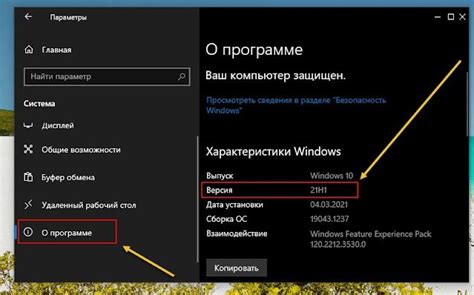
Перед тем, как включить звонки по Wi-Fi на iPhone, убедитесь, что ваше устройство подходит для использования этой функции. Ниже приведены требования для использования Wi-Fi Calling:
- Ваш iPhone должен быть модели iPhone 5c или более поздней версии.
- Ваш iPhone должен быть запущен на операционной системе iOS 9 или более поздней версии.
- Ваш оператор связи должен поддерживать функцию Wi-Fi Calling.
- Убедитесь, что у вас есть доступ к стабильному Wi-Fi соединению.
Если ваше устройство соответствует всем указанным требованиям, вы можете переходить к настройке звонков по Wi-Fi на iPhone.
Подключаемся к Wi-Fi сети
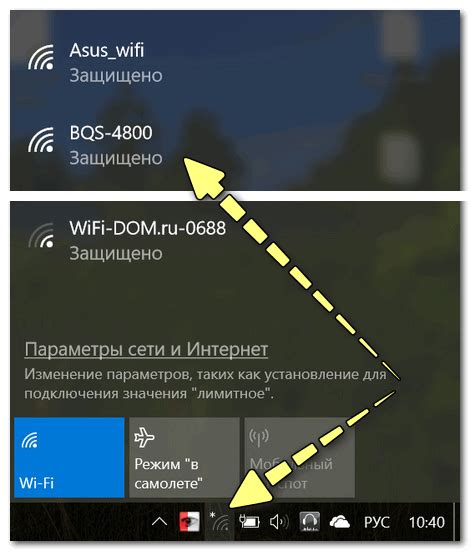
Чтобы включить звонки по Wi-Fi на iPhone, необходимо подключиться к Wi-Fi сети. Для этого выполните следующие шаги:
| 1. | Откройте на вашем iPhone меню "Настройки". |
| 2. | Выберите раздел "Wi-Fi". |
| 3. | Убедитесь, что переключатель "Wi-Fi" в положении "Вкл". Если он выключен, нажмите на него, чтобы включить Wi-Fi. |
| 4. | В списке доступных Wi-Fi сетей выберите нужную сеть. Если сеть скрыта, нажмите на "Другая сеть" и введите название сети (SSID) вручную. |
| 5. | Если сеть защищена паролем, введите пароль и нажмите "Присоединиться". |
| 6. | Подождите, пока ваш iPhone подключится к выбранной Wi-Fi сети. Появится значок Wi-Fi в верхнем левом углу экрана. |
Теперь ваш iPhone подключен к Wi-Fi сети и вы можете использовать звонки по Wi-Fi. Убедитесь, что у вас есть активное подключение к интернету для лучшего качества звонков.
Включаем функцию звонков по Wi-Fi

Для того чтобы использовать функцию звонков по Wi-Fi на iPhone, следуйте инструкциям ниже:
Шаг 1: Откройте меню настройки на вашем устройстве, нажав на иконку "Настройки".
Шаг 2: В меню настроек прокрутите вниз и выберите "Телефон".
Шаг 3: В разделе "Телефон" найдите опцию "Звонки по Wi-Fi" и включите ее, переместив слайдер в положение "Включено".
Шаг 4: После включения функции звонков по Wi-Fi вы увидите надпись "Wi-Fi Calling" на верхней панели устройства, рядом с уровнем сигнала.
Шаг 5: Теперь вам доступна возможность совершать и принимать звонки через Wi-Fi, когда сигнал сотовой связи ограничен или отсутствует, например, внутри зданий или в отдаленных районах.
Обратите внимание, что функция звонков по Wi-Fi может быть недоступна на некоторых моделях iPhone и в некоторых операторских сетях. Для активации данной функции вам может потребоваться подключение к Wi-Fi сети и активация услуги со стороны вашего оператора.
Настраиваем параметры звонков
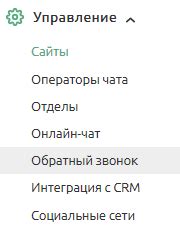
После включения функции Wi-Fi Calling на вашем iPhone, вы можете настроить некоторые параметры звонков. Вот что нужно сделать:
1. Перейдите в настройки вашего iPhone.
2. Нажмите на вкладку "Телефон".
3. Выберите "Wi-Fi Calling".
4. Нажмите на "Настройки Wi-Fi Calling".
5. В этом разделе вы можете:
- Изменить предпочтительный способ звонка (Wi-Fi или клеточная сеть).
- Включить или выключить автоматическое переключение на Wi-Fi Calling при низком сигнале.
- Управлять списком разрешенных Wi-Fi сетей для звонков (добавлять или удалять сети).
- Включить или выключить определение вашего местоположения для Wi-Fi Calling (может быть полезно в случае международных звонков).
- Определить, когда Wi-Fi Calling должен быть включен по умолчанию (всегда или только при отсутствии сигнала).
Обратите внимание, что некоторые параметры могут отличаться в зависимости от версии iOS на вашем iPhone.
Настройка параметров звонков на вашем iPhone позволит вам максимально адаптировать функцию Wi-Fi Calling под свои потребности и предпочтения.
Проверяем работу функции

После включения функции Wi-Fi Calling на iPhone можно проверить ее работу. Для этого выполните следующие шаги:
- Убедитесь, что ваш iPhone подключен к Wi-Fi сети.
- Откройте приложение "Настройки" на вашем iPhone.
- Прокрутите вниз и нажмите на вкладку "Телефон".
- Выберите "Wi-Fi Calling".
- Включите переключатель "Wi-Fi Calling на этом iPhone".
- Подтвердите включение функции, следуя инструкциям на экране.
- Вернитесь к основному экрану и осуществите звонок.
- Во время звонка в верхней полосе дисплея появится надпись "Wi-Fi" или значок Wi-Fi Calling.
- При наличии проблем с качеством соединения или невозможности осуществить звонок, проверьте настройки Wi-Fi Calling и убедитесь, что ваш iPhone подключен к Wi-Fi сети.
Теперь вы можете наслаждаться качественными звонками, осуществляемыми через Wi-Fi на вашем iPhone. Если у вас возникнут вопросы или проблемы, вы всегда можете обратиться в службу поддержки Apple для получения дополнительной помощи.